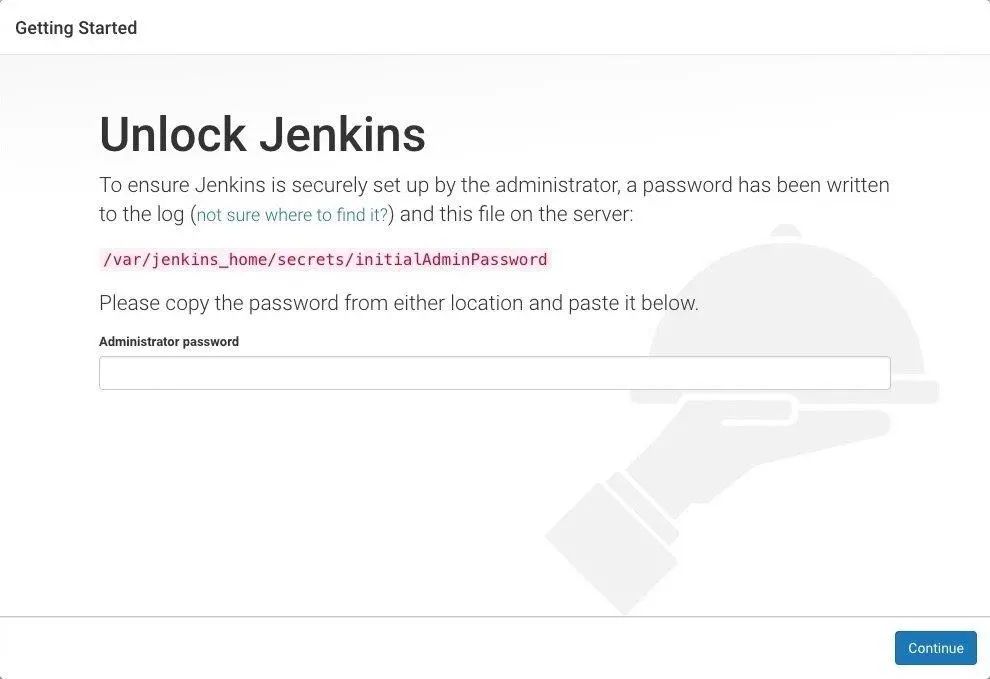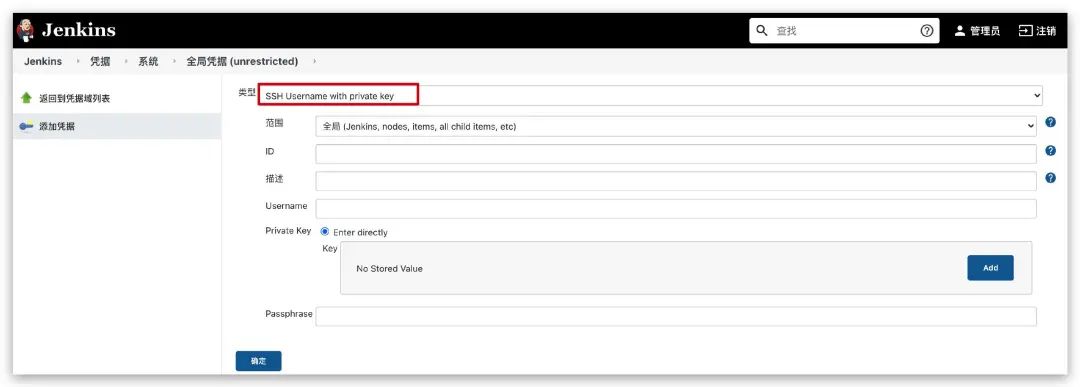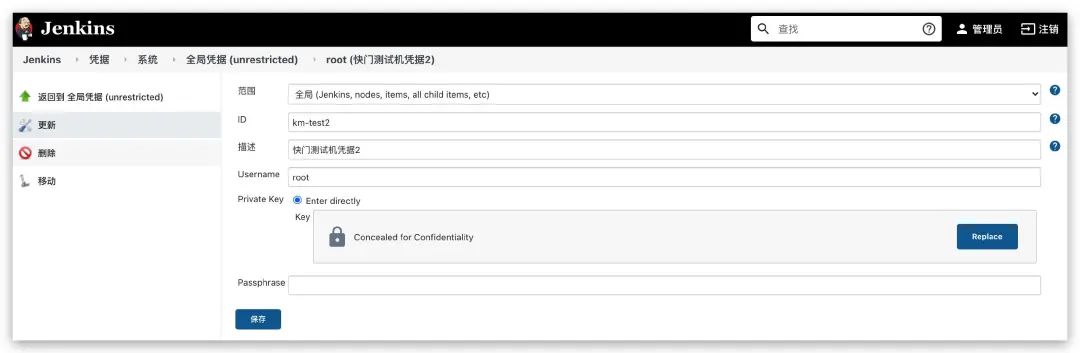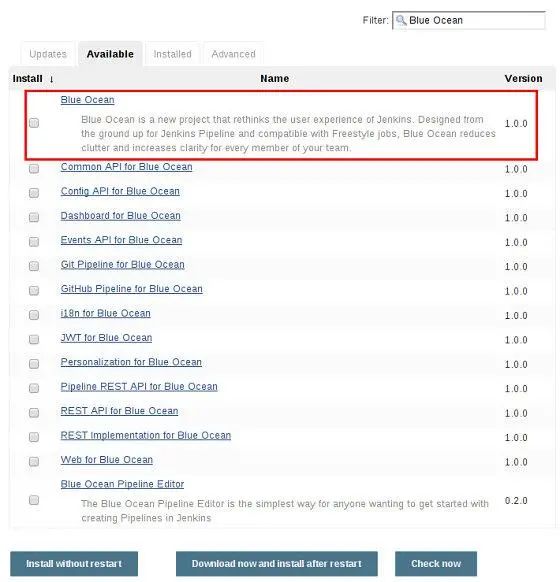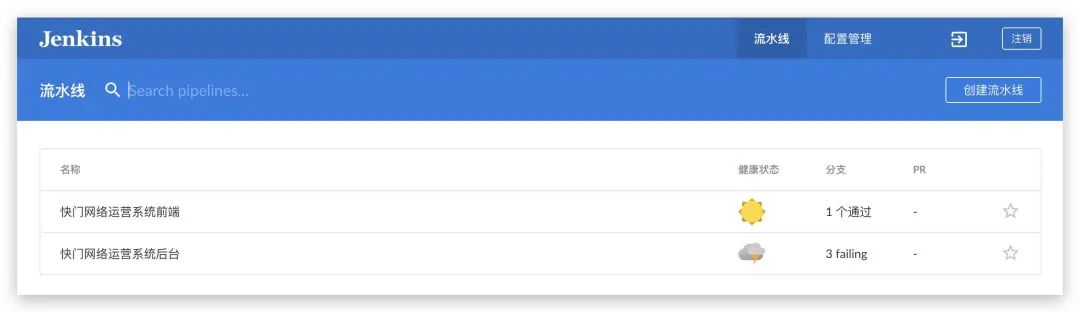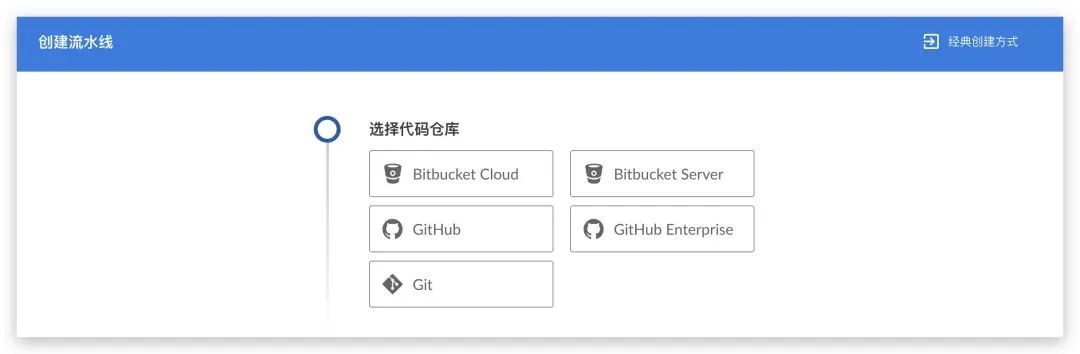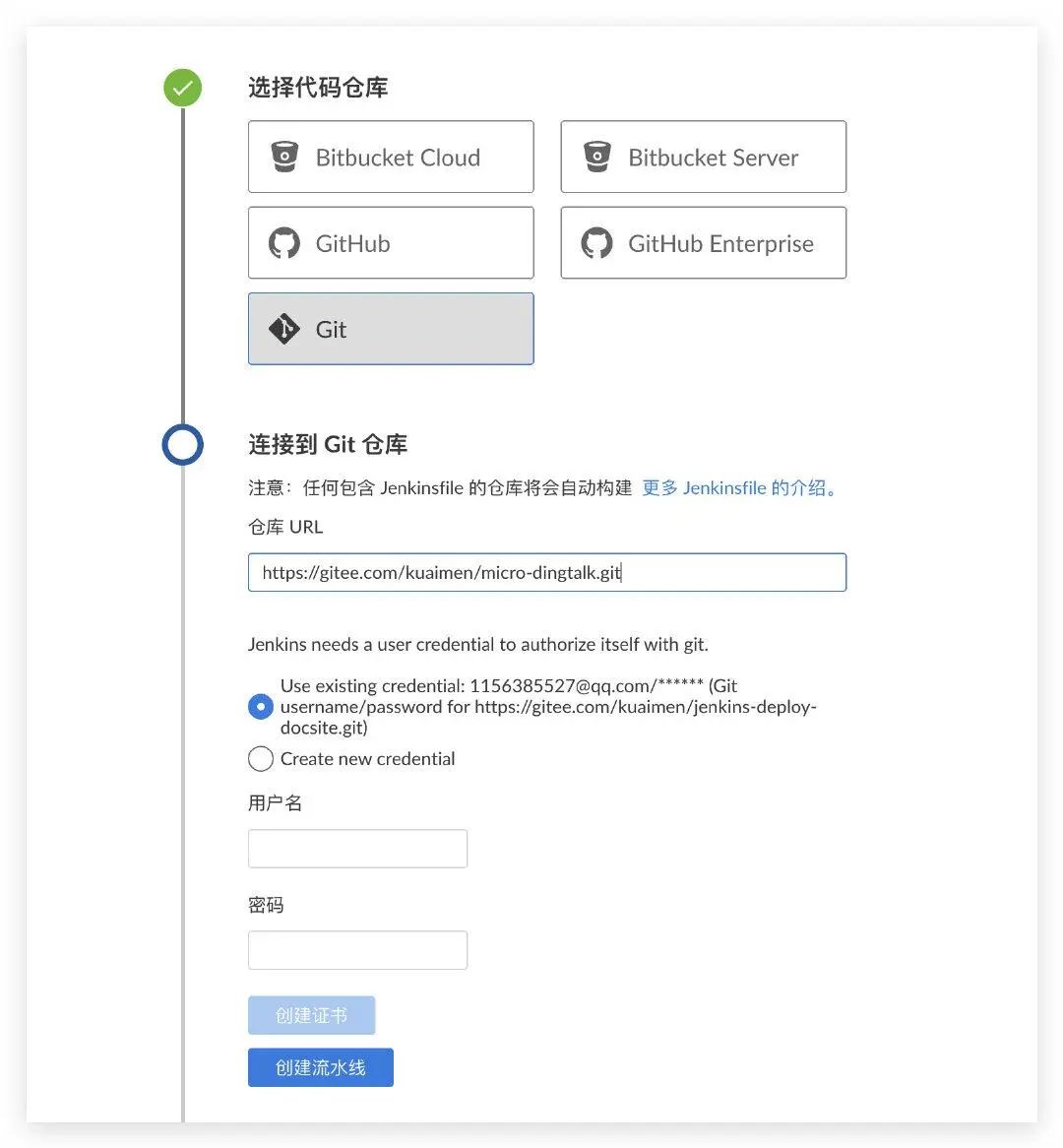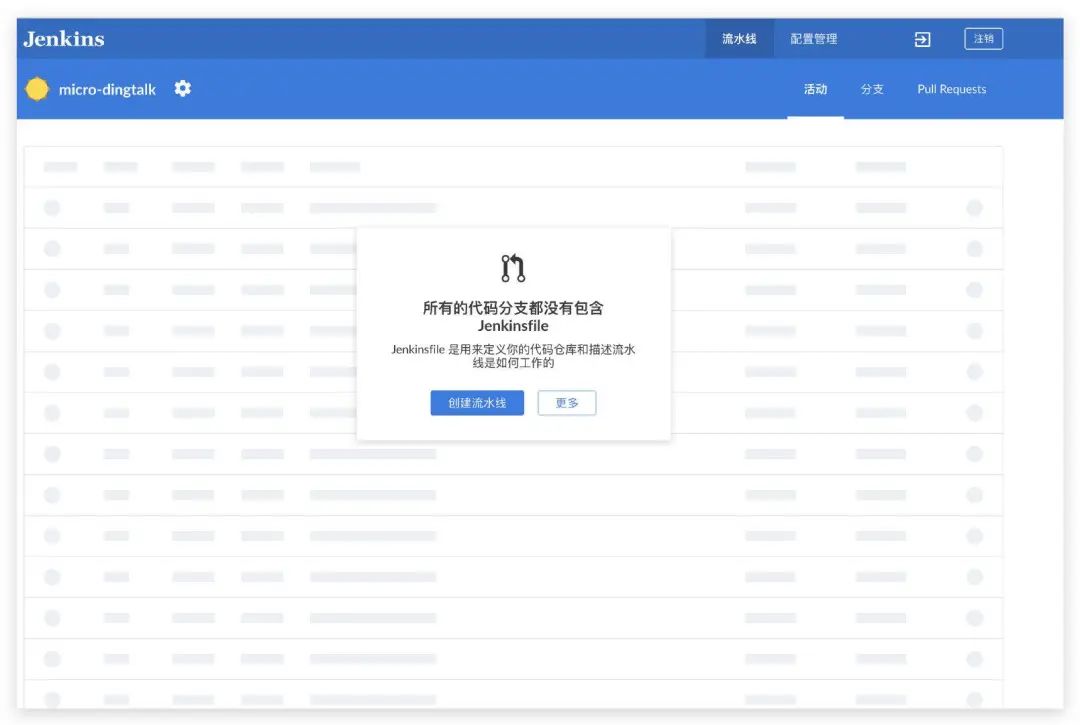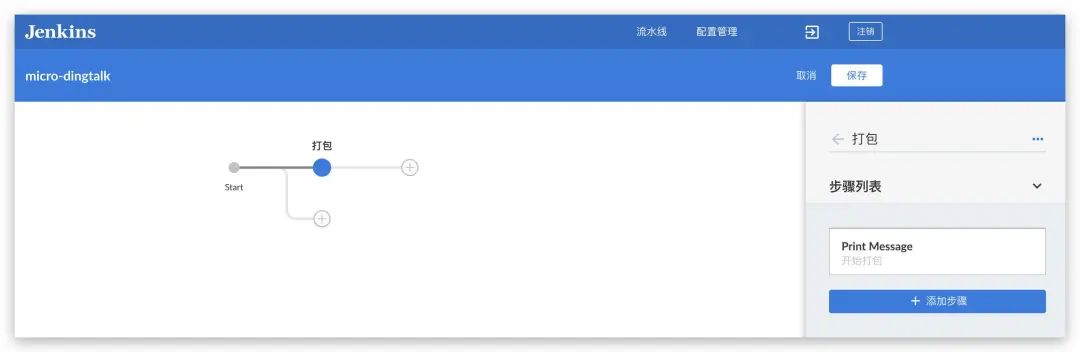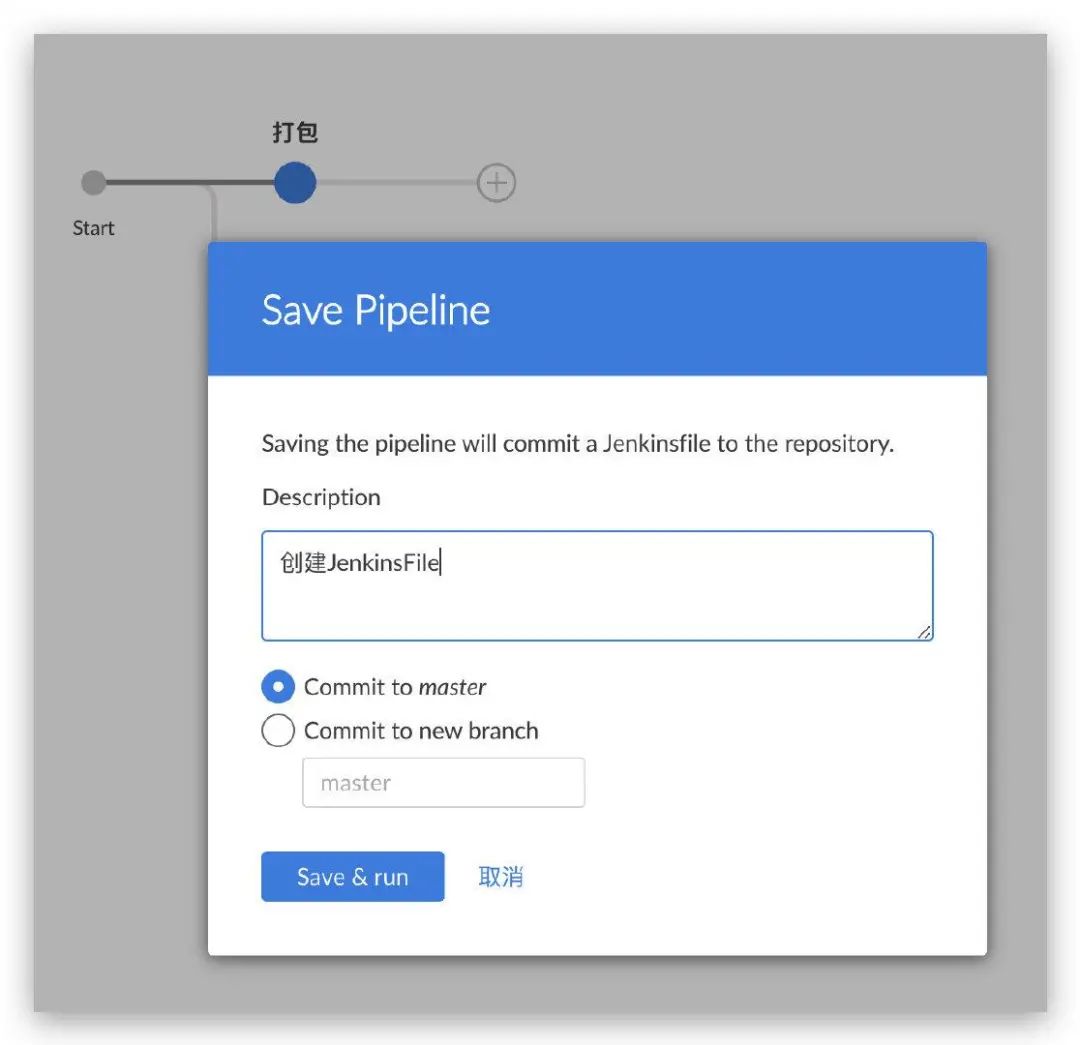使用 Jenkins 构建 CI/CD 之多分支流水线
缘起
由于公司的 Jenkins 配置没有部署成功的通知,在我学了几天的 Jenkins 后终于是对公司的 Jenkins 配置下手了,结果我刚装完 dingtalk 插件自动重启后,发现之前主管配置的构建项目数据都丢失了,正好给了我练手的机会,于是就有了以下从0到1的辛酸历程。
在 Docker 中安装并运行 Jenkins
这里假设你的服务器已经装好了docker
使用的镜像是 jenkinsci/blueocean,这是一个 Jenkins 的稳定及持续维护的镜像源,本身就集成了 Blue Ocean 等使用插件,非常方便。拉取镜像
docker pull jenkinsci/blueocean
运行 Jenkins
docker run -idt —name kmywjenkins -p 9090:8080 -p 60000:50000 -v jenkins-data:/var/jenkins_home -v /data/web-data/docker.sock:/var/run/docker.sock jenkinsci/blueocean
参数解释:
- -idt 以交互的方式、新建一个模拟终端运行容器
- —name 容器的别名
- -p 指定容器映射宿主机的端口 -> 宿主机端口:容器端口
- -v jenkins-data:/var/jenkins_home Jenkins容器在工作的时候,如果要执行Docker的命令(例如 docker ps、docker run等),需要有个途径能连接到宿主机的docker服务,此参数就是用来建立容器和宿主机docker服务的连接的
- -v /data/web-data/docker.sock:/var/run/docker.sock 将该容器的数据保留在宿主机的目录,这样即使容器崩溃了,里面的配置和任务都不会丢失
需要注意的是,docker 中默认是以 Jenkins 用户运行的 Jenkins,如需以 root 用户可以加参数 -u root,本示例未指定 root。访问 Jenkins Docker 容器
有时候需要进入 Jenkins 容器执行一些命令,可以通过 docker exec 命令访问,例如:docker exec -it [containerid] bash若要手动重启 Jenkins,可以执行以下命令:docker restart [containerid]
Jenkins 基本配置 通过以上步骤,如果正常走到这里,可以通过以下地址访问http://121.41.16.183:9090/,IP 地址为服务器的地址。
解锁 Jenkins
输入一下命令获取解锁的 token,
docker exec kmywjenkins cat /var/jenkins_home/secrets/initialAdminPassword
在浏览器中输入对应的 token 以解锁:
创建凭据 连接 git 仓库,ssh 连接服务器均需要相应的凭据,可以在凭据管理中先创建好,然后需要使用的地方直接选择凭据即可。这里以连接git、ssh需要的凭据为例:
我司用得版本管理工具是 gitte,以 gitte 为例,其它版本管理工具配置也一样
类型选择 Username with password,用户名密码为登录 gitte 的账号密码,ID 是凭据的唯一标识,可自定义,后面在 JenkinsFile 中通过 ID 去引用凭据。
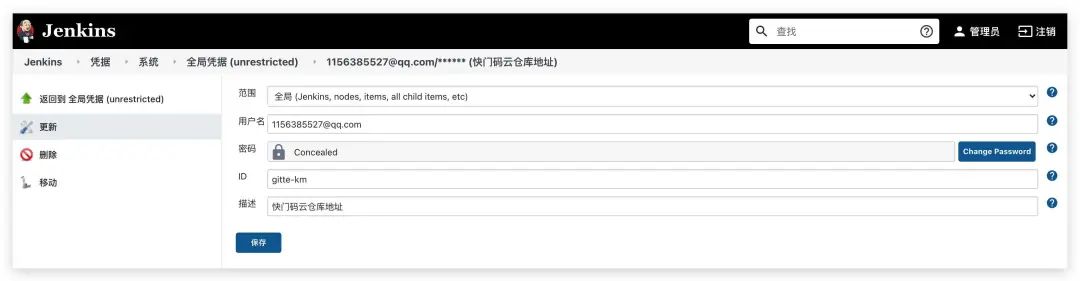
配置后的结果
创建一个多分支流水线
之前的 Jenkins 任务是 FreeStyle 的方式创建的,这种方式不够灵活,界面也不够清爽,这里选择使用声明式流水线方式(Declarative Pipeline)创建,可以多分支独立构建,便于以后的扩展。
我们这里使用 BlueOcean 这种方式来完成此处 CI/CD 的工作,BlueOcean 是 Jenkins 团队从用户体验角度出发,专为 Jenkins Pipeline 重新设计的一套 UI 界面,仍然兼容以前的 fressstyle 类型的 job,BlueOcean 具有以下的一些特性:- 连续交付(CD)Pipeline 的复杂可视化,允许快速直观的了解 Pipeline 的状态
- 可以通过 Pipeline 编辑器直观的创建 Pipeline
- 需要干预或者出现问题时快速定位,BlueOcean 显示了 Pipeline 需要注意的地方,便于异常处理和提高生产力
- 用于分支和拉取请求的本地集成可以在 GitHub 或者 Bitbucket 中与其他人进行代码协作时最大限度提高开发人员的生产力。
如果安装的是 Jenkinsci/blueocean 镜像,默认是已经集成了 BlueOcean,没有的可前往插件管理安装对应的插件。
点击打开Blue Ocean,可以看到已经创建好的两个流水线,分别是前端和后台,需要用到不同的工具,在后面会提到,如何创建流水线。
点击创建流水线
我司用的是gitte,所以选择Git,然后填入要连接的仓库地址,需要连接到Git仓库的凭据,我们之前已经创建好了,直接选中即可,如果未创建,在下面的表单直接编辑即可,最后点击创建流水线。
到这里我们就创建了一个多分支流水线,Jenkins 会扫描仓库,带有 JenkinsFile 的分支会被检测出来,JenkinFile 是多分支流水线的配置文件,使用的是 Groovy 语法,可以直接点击创建流水线,Jenkins 会自动为你的项目创建一个 JenkinsFile。
现在可以可视化地编辑想要执行的阶段及步骤,这里加了一个打包的阶段,里面有个步骤是提示开始打包,点击保存。
填入提交信息,点击 Save & Run,会讲 JenkinsFile 上传到 git,并根据 JenkinsFile 执行一个构建任务,目前的构建步骤只有一个,是提示开始打包。
我这里不知道为什么会卡在这个地方不动,所以我在 vscode 直接创建并编辑 JenkinsFile,这种方式更灵活,我更推荐这种方式,下面我会先简单介绍下 JeninsFile 的基础语法,仅包含本项目用到的,对于中小企业的构建需求,基本够用了。
JenkinsFile 基础语法
只需先了解大致的语法,具体的用法会在后面说明:
// 前端项目JenkinsFile配置,后端项目配置稍有不同,后面会区分说明
pipeline {
agent any
environment {
HOST_TEST = 'root@121.41.16.183'
HOST_ONLINE = 'jenkins@39.101.219.110'
SOURCE_DIR = 'dist/*'
TARGET_DIR = '/data/www/kuaimen-yunying-front'
}
parameters {
choice(
description: '你需要选择哪个环境进行部署 ?',
name: 'env',
choices: ['测试环境', '线上环境']
)
string(name: 'update', defaultValue: '', description: '本次更新内容?')
}
triggers {
GenericTrigger(
genericVariables: [
[key: 'ref', value: '$.ref']
],
causeString: 'Triggered on $ref',
token: 'runcenter-front-q1w2e3r4t5',
tokenCredentialId: '',
printContributedVariables: true,
printPostContent: true,
silentResponse: false,
regexpFilterText: '$ref',
regexpFilterExpression: 'refs/heads/' + BRANCH_NAME
)
}
stages {
stage('获取git commit message') {
steps {
script {
env.GIT_COMMIT_MSG = sh (script: 'git log -1 --pretty=%B ${GIT_COMMIT}', returnStdout: true).trim()
}
}
}
stage('打包') {
steps {
nodejs('nodejs-12.16') {
echo '开始安装依赖'
sh 'yarn'
echo '开始打包'
sh 'yarn run build'
}
}
}
stage('部署') {
when {
expression {
params.env == '测试环境'
}
}
steps {
sshagent(credentials: ['km-test2']) {
sh "ssh -o StrictHostKeyChecking=no ${HOST_TEST} uname -a"
sh "scp -r ${SOURCE_DIR} ${HOST_TEST}:${TARGET_DIR}"
sh 'echo "部署成功~"'
}
}
}
stage('发布') {
when {
expression {
params.env == '线上环境'
}
}
steps {
sshagent(credentials: ['km-online']) {
sh "ssh -o StrictHostKeyChecking=no ${HOST_ONLINE} uname -a"
sh "scp -r ${SOURCE_DIR} ${HOST_ONLINE}:${TARGET_DIR}"
sh 'echo "发布成功~"'
}
}
}
}
post {
success {
dingtalk (
robot: '77d4c82d-3794-4583-bc7f-556902fee6b0',
type: 'MARKDOWN',
atAll: true,
title: '你有新的消息,请注意查收',
text:[
'# 运营管理系统发布通知',
'---',
'#### **所属:前端**',
"#### **构建任务:${env.BUILD_DISPLAY_NAME}**",
"#### **Git commit:${env.GIT_COMMIT_MSG}**",
"#### **本次更新内容:${params.update}**",
"#### **部署环境:${params.env}**",
'#### **构建结果:成功**'
]
)
}
}
}- pipeline 必须在最外层
- agent 定义了在哪个环境里执行,默认any
- stages 阶段,标识构建流程的标签块,子节点是stage
- steps 执行步骤
- post 所有阶段执行完成后执行一些逻辑
- when 可以控制该阶段是否执行
- environment 环境变量,在这里定义的变量,JenkinsFile的任何地方都可以访问
- tools 项目使用到的构建工具,声明系统配置中已经定义好的工具,如maven
- parameters 定义参数,可以提供用户输入或者选择
- post 构建结束后会执行这里,有success、failure、success,本示例将在success(构建成功时)发起钉钉通知